
ניגון בסמפלר ב-GarageBand ל-iPad
ניתן להקליט (או לדגום) צלילים באמצעות מיקרופון, או להוסיף קובץ שמע ולאחר מכן לנגן אותם כרצף מלודי על הקלידים של הסמפלר. ניתן לשמור דגימות לשימוש בשירים אחרים ב-GarageBand ולערוך אותן במספר דרכים.

פתיחת הסמפלר
הקש/י על הכפתור ״דפדפן״
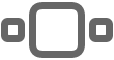 , החלק/י אל כלי המקלדת ואז הקש/י על הכפתור ״סמפלר״.
, החלק/י אל כלי המקלדת ואז הקש/י על הכפתור ״סמפלר״.
הקלטת דגימה
הקש/י על הכפתור ״התחל״.
נגן/י, שיר/י או השמע/י צלילים לתוך המיקרופון המובנה או מיקרופון המחובר למכשיר.
בסיום, הקש/י על הכפתור ״עצור״ כדי להפסיק את ההקלטה.
הוספת קובץ שמע לסמפלר
בתצוגה ״ערוצים״: גרור/י רצועה כחולה מערוץ של ״מכשיר הקלטה״ או של ״מגבר״ אל הערוץ של ״סמפלר״.
בסמפלר: הקש/י על ״ייבא״ ולאחר מכן הקש/י על הכפתור שמימין לקובץ השמע.
השמעת הדגימה
הקש/י על תווים בקלידים של הסמפלר.
הצליל נשמע גבוה יותר או נמוך יותר ככל שהינך מנגן/ת גבוה יותר או נמוך יותר על הקלידים. ניתן לנגן על מספר מקשים על-מנת ליצור ״אקורדים״ מהצליל.
הסמפלר גם כולל כלי שליטה המאפשרים לך לשנות את טווח הקלידים, להחזיק צלילים לזמן ארוך, לשנות את הפריסה והגודל של הקלידים, לעקם טון של תווים ולהוסיף מודולציה, לשנות את רגישות המגע, לנגן אקורדים בארפג'ו, או לנגן עם סולם ספציפי. בקרים אלה זהים לאלה של הקלידים מבוססי-המגע.
בחירת דגימה אחרת להשמעה או עריכה
הקש/י על ״הדגימות שלי״ ולאחר מכן הקש/י ב״שיר זה״ או ב״ספריה״ על שם הצליל שברצונך לנגן.
התאמת עוצמת קלט הצליל של המיקרופון
כאשר הינך משמיע/ה קול, מד ״עוצמת קלט״ מראה שבסמפלר נקלטים אותות מהמיקרופון. אם התקן השמע שלך תומך בבקרת עוצמה של תוכנה או בניטור, הכפתור ״הגדרות קלט״ ![]() יהיה זמין בחלון ה״סמפלר״.
יהיה זמין בחלון ה״סמפלר״.
הקש/י על הכפתור ״הגדרות״
 , ואז גרור/י את מחוון העוצמה שמאלה או ימינה להגדרת עוצמת הקלט.
, ואז גרור/י את מחוון העוצמה שמאלה או ימינה להגדרת עוצמת הקלט.על-מנת להגדיר את העוצמה אוטומטית, הקש/י על המתג ״אוטומטי״ לצד מחוון העוצמה.
אם התקן הקלט תומך בערוצי שמאל וימין, הקש/י ״שמאלה״ או ״ימינה״ על-מנת לבחור בערוץ הקלט.
הפעלת ניטור של מיקרופון חיצוני
כאשר מיקרופון חיצוני או התקן אודיו חיצוני אחר (כגון אזניות או ממשק אודיו) מחובר ל- iPad, מופיע מתחת לכלי השליטה של ״מסנן רעש״ מתג של מוניטור.
הקש/י על הכפתור ״הגדרות קלט״
 .
.הקש/י על מתג המוניטור על-מנת להפעיל ניטור. הקש/י על המתג שוב על-מנת לבטל את הניטור.
שינוי שם הדגימה
ב״ספריה״, הקש/י על הדגימה על-מנת לבחור בה ולאחר מכן הקש/י על ״שנה שם״.
הקלד/י שם חדש ולאחר מכן הקש/י ״סיום״.
עריכת הדגימה
הקש/י על שם הצליל ב״שיר זה״ או ב״ספריה״ ולאחר מכן הקש/י על החץ שבסמוך לשם.
בצע/י את הפעולות הרצויות מבין הפעולות הבאות:

עריכת עוצמת הצליל של הדגימה לאורך זמן: הקשי על ״צורה״ ואז גרור/י את הנקודות על גבי העקומה מעל צורת הגל.
התאמת טון הדגימה: הקש/י על ״כוון״ ולאחר מכן גרור/י את מחוון ״כיוון גס״ (עבור כוונונים מהותיים) או ״כיוון עדין״ (עבור כוונונים קלים).
חיתוך ההתחלה או הסיום של הדגימה: הקש/י על ״חתוך״ ולאחר מכן גרור/י את הקצה השמאלי או הימני של צורת הגל. ניתן לגעת ולהחזיק באחת מהידיות על-מנת להגדיל לצורך עריכה מדויקת יותר.
ביטול פעולות העריכה והתחלה מחדש: הקש/י על ״חזור לגירסה הקודמת״.
השמעת הדגימה לאחור: הקש/י על ״אחורה״.
השמעת הדגימה ברצף כדי לנגן אותה בלולאה: הקש/י על ״לולאה״.
בעת עריכת עוצמת הקול על-ידי גרירת נקודות הצורה, שינויי העריכה של עוצמת הקול נשמרים עם הדגימה.